A Postman használata az Ozeki SMS Gateway API teszteléséhez
Ez az oktatóanyag bemutatja, hogyan használható a Postman az Ozeki SMS Gateway által kínált különféle HTTP/JSON/REST API hívások tesztelésére. Az útmutató lépéseit követve letöltheti a Postman API tesztelő eszközt, létrehozhat minta API kéréseket, és teszt SMS-t küldhet a Postman segítségével. A választ, amelyet az Ozeki SMS Gateway küld az API kérésre, szintén megtekintheti.
Mi az az SMS Gateway?
Az SMS Gateway egy olyan szolgáltatás, amely lehetővé teszi a számítógépek számára, hogy SMS (Short Message Service) üzeneteket küldjenek és fogadjanak SMS-képes eszközökkel egy távközlési hálózaton keresztül. Az SMS Gateway-ek megkönnyítik az alkalmazások és a mobil hálózatok közötti kommunikációt, lehetővé téve az automatizált, nagy mennyiségű és gyakran kétirányú üzenetküldést.
Mi az az API?
Az API, vagy Application Programming Interface, egy szabályok és protokollok gyűjteménye szoftveralkalmazások építéséhez és kezeléséhez. Az API-k lehetővé teszik különböző szoftverrendszerek közötti kommunikációt, lehetővé téve a fejlesztők számára, hogy előre definiált függvényeket és eljárásokat használjanak egy rendszerrel, alkalmazással vagy szolgáltatással való interakcióhoz.
Hogyan használható a Postman az Ozeki SMS Gateway API teszteléséhez (Gyors lépések)
Az Ozeki SMS Gateway API teszteléséhez a Postman használatához
- Telepítse az Ozeki SMS Gateway-t
- Töltse le a Postman API Platformot
- Nyissa meg az Ozeki SMS Gateway-t
- Telepítsen egy HTTP felhasználót az Ozeki SMS Gateway-ben
- Indítsa el a Postman-t
- Hozzon létre egy Postman fiókot
- Adjon hozzá egy új kérést a Postman-ban
- Adja meg a kérés URL-jét
- Kattintson a küldés gombra
- Nézze meg a kapott választ a Postman-ban
- Ellenőrizze az események lapot az Ozeki SMS Gateway-ben a kapott kérés megtekintéséhez
- Nézze meg az üzenetet az 'Elküldött' mappában az Ozeki SMS Gateway-ben
1. lépés - HTTP API felhasználó létrehozása az Ozeki SMS Gateway-ben
Hogyan hozzuk létre az HTTP API felhasználót (Videó útmutató)
Ez a rövid, könnyen érthető, 25 másodperces videó részletesen bemutatja, hogyan hozhat létre egy HTTP API felhasználót az Ozeki SMS Gateway-ben. A videó az Ozeki SMS Gateway már megnyitott állapotával kezdődik. A videó lépéseit követve létrehozhat egy HTTP felhasználót. Ez a videó egy pillantást nyújt arra is, milyen egyszerű az Ozeki SMS Gateway beállítása, és láthatja, hogy egy nagyon hatékony irányítópultot kínál, amely lehetővé teszi a legfontosabb funkciók elérését egyetlen kattintással.
Hogyan adjunk hozzá egy felhasználót/alkalmazást
Az Ozeki kezdőlapon navigáljon a 'Felhasználók és alkalmazások' panelhez a képernyő jobb oldalán. Kattintson a 'Új felhasználó/alkalmazás hozzáadása' gombra, amelyet a képen egy piros nyíl jelöl (1. ábra). Ez a művelet megnyit egy menüt, ahol megadhatja az új felhasználó vagy alkalmazás létrehozásához szükséges adatokat. Az HTTP felhasználó hozzáadása elengedhetetlen az Ozeki SMS Gateway API teszteléséhez.
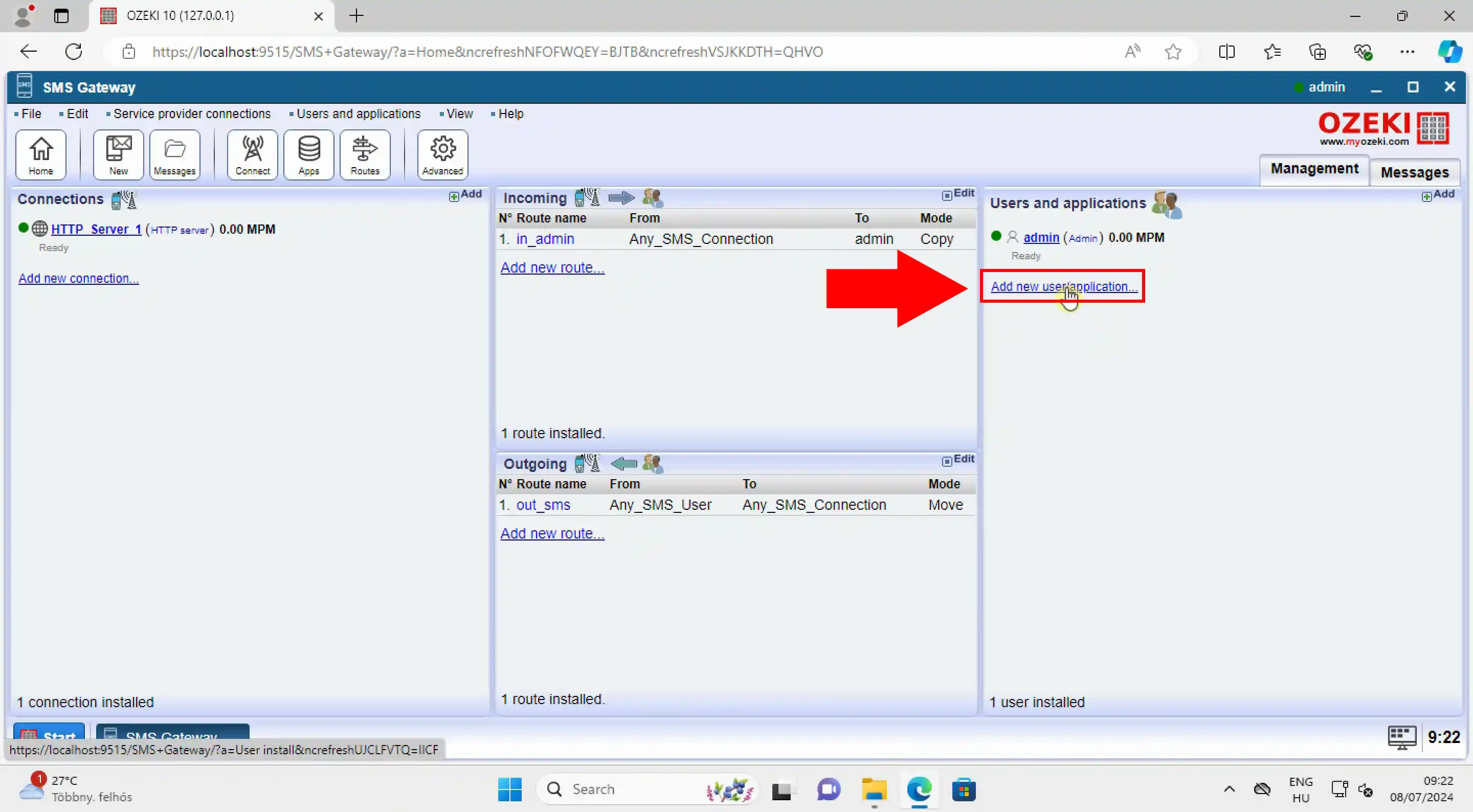
Hogyan telepítsünk HTTP felhasználót
Megjelenik a felhasználótípusok listája, keresse meg a 'HTTP felhasználó' telepítési elemet a Hálózati felhasználók telepítési listájában. Kattintson a Telepítés hivatkozásra az HTTP felhasználó telepítési eleme mellett (2. ábra). Ez elindítja az HTTP felhasználói fiók telepítési folyamatát, lehetővé téve az üzenetek küldését a rendszerbe HTTP GET és HTTP POST kérések segítségével.
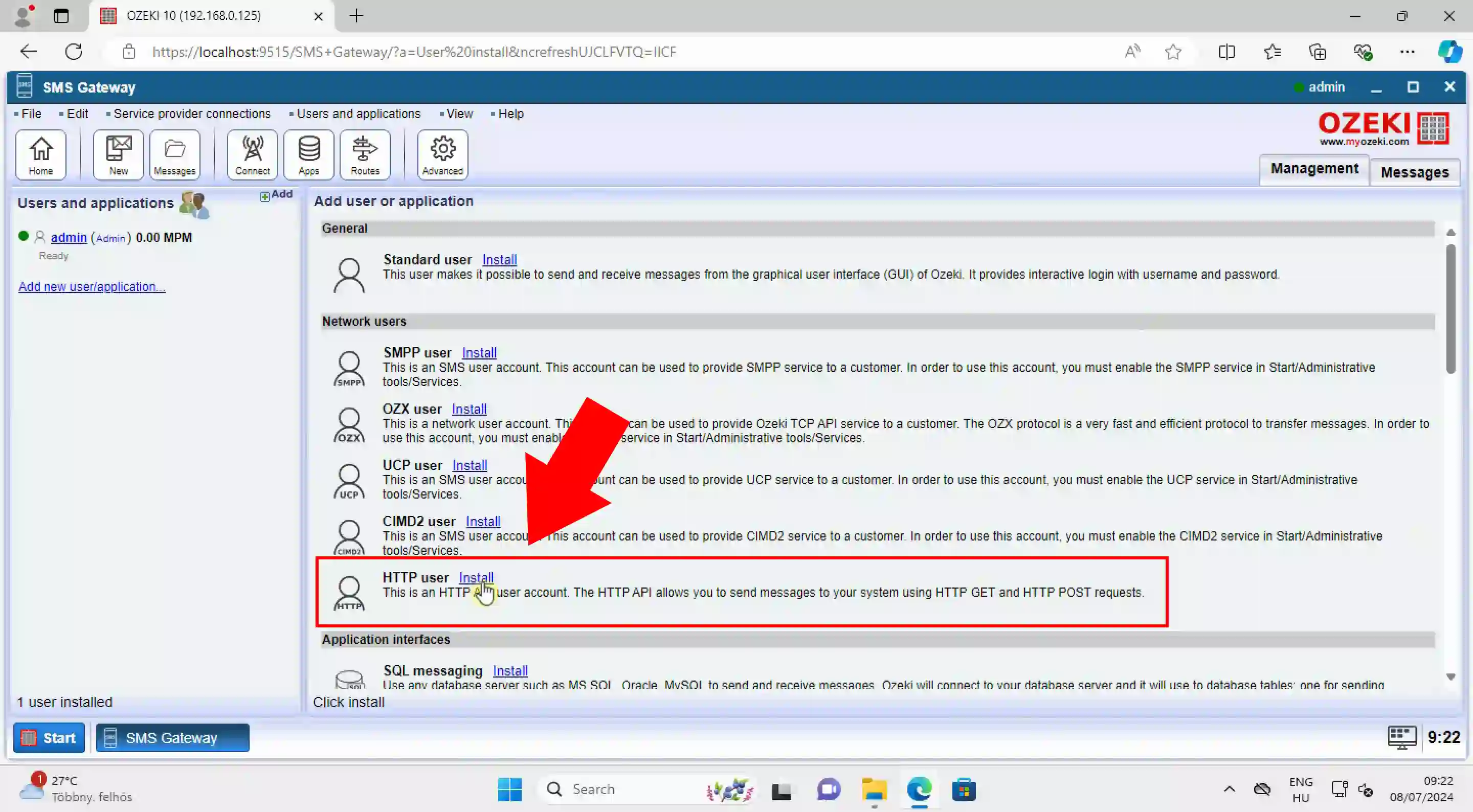
Felhasználónév és jelszó beállítása
Ezután az 'Általános' lapon adja meg a kívánt felhasználónevet és jelszót az új HTTP felhasználóhoz (3. ábra). Miután megerősítette, hogy a felhasználónév és a jelszó helyes, kattintson az 'Ok' gombra a felhasználói fiók létrehozásának folytatásához. Ez a művelet befejezi a beállítást és telepíti az új HTTP felhasználót a rendszerbe.
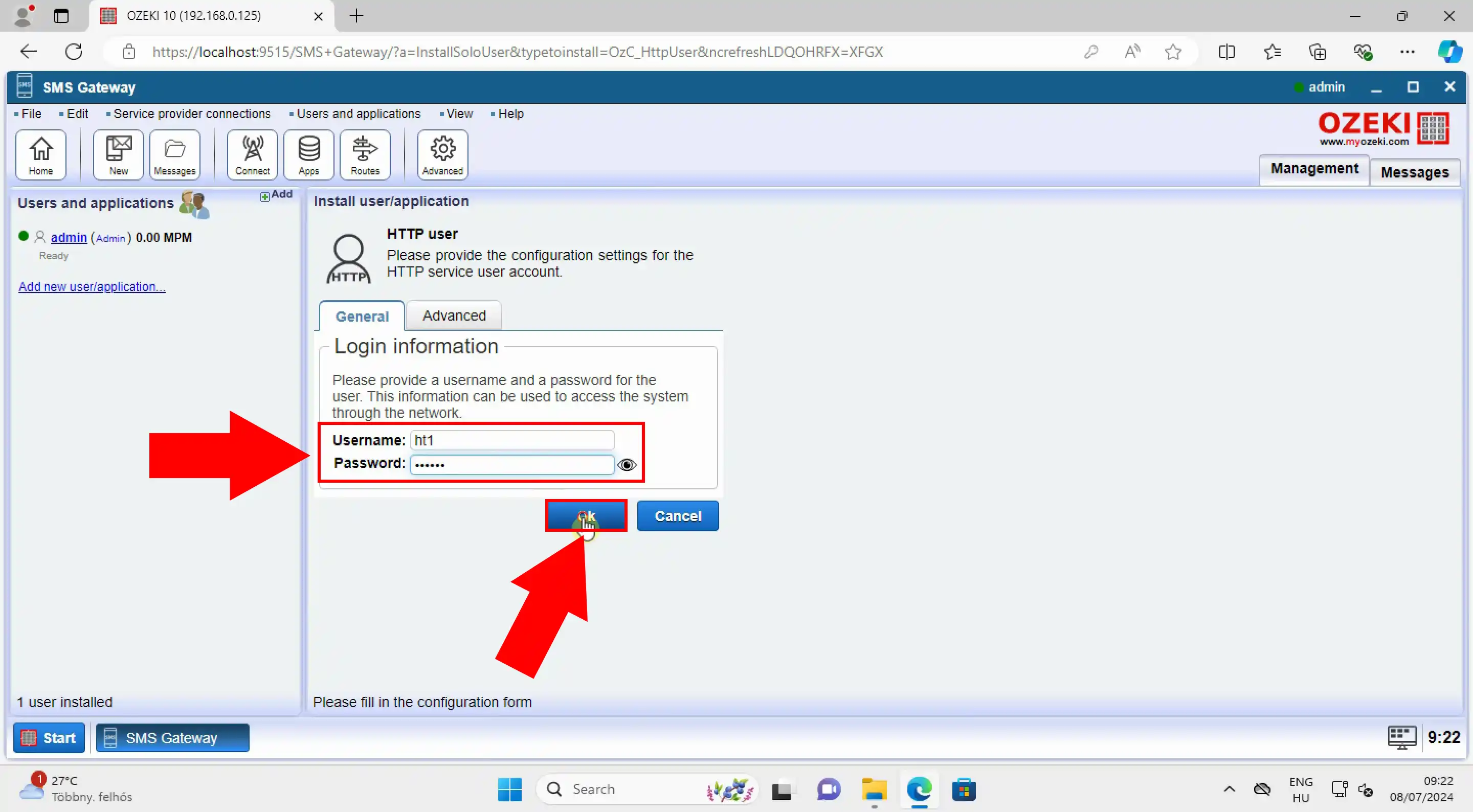
Ellenőrizze a létrehozott HTTP API felhasználót
Miután létrehozta az HTTP felhasználót, a rendszer a felhasználó részleteit megjelenítő oldalra irányítja, ahol a felhasználóval kapcsolatos különféle információkat tekinthet meg, ahogyan az a 4. ábrán látható. Például ellenőrizheti az eseményeket, tesztelhet HTTP POST kérésekkel, módosíthatja a felhasználó nevét és jelszavát, elolvashatja a dokumentációt, és megtekintheti a bejövő és kimenő SMS üzeneteket.
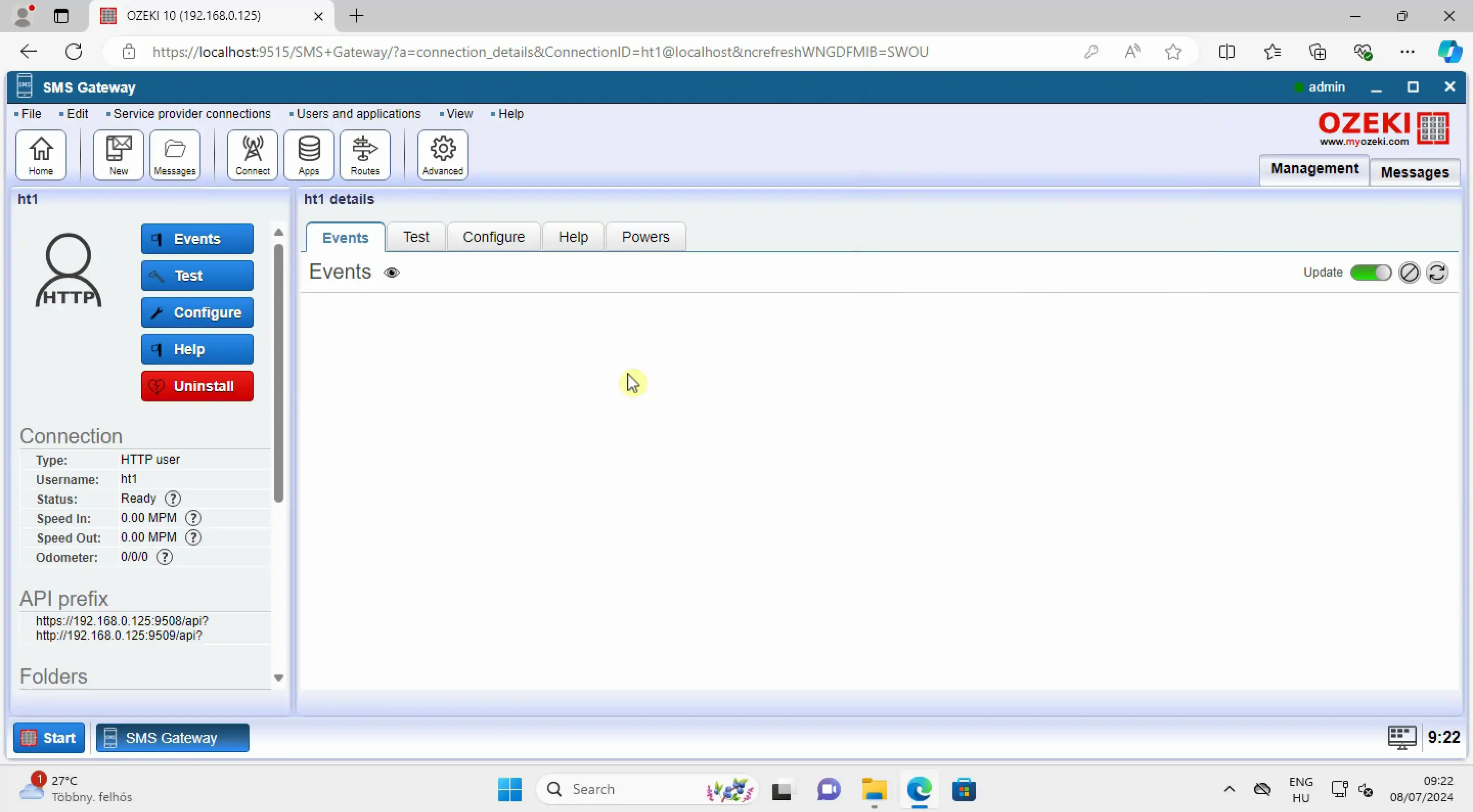
2. lépés - A Postman letöltése és telepítése
Letöltési URL:
https://www.postman.com/downloads/
Hogyan telepítsük a Postman-t és hozzunk létre egy fiókot (Videó útmutató)
A következő videó útmutatóban bemutatjuk azokat a lépéseket, amelyekre szüksége van a Postman API Platform telepítéséhez, egy ingyenes fiók létrehozásához és a fő irányítópult navigálásához. Lépésről lépésre vezetjük Önt, így nem fog problémát okozni. A videó a Postman weboldalának megnyitásával kezdődik, és végigvezeti a regisztrációs folyamaton, biztosítva, hogy a végén teljesen funkcionális Postman beállítással rendelkezzen. Ez a videó betekintést nyújt a Postman API Platform felhasználóbarát felületébe, bemutatva annak egyszerű telepítését és fiókbeállítását.
Hogyan töltsük le a Postman telepítőt
A Postman szoftver telepítésének megkezdéséhez nyissa meg a böngészőjét, és írja be a letöltési linket a URL sávba. Miután betöltött az oldal, görgessen le, és keresse meg a Windows 64-bit telepítőt a bal oldalon. Kattintson a hivatkozásra a szoftver telepítőjének letöltéséhez, ahogyan az az 5. ábrán látható.
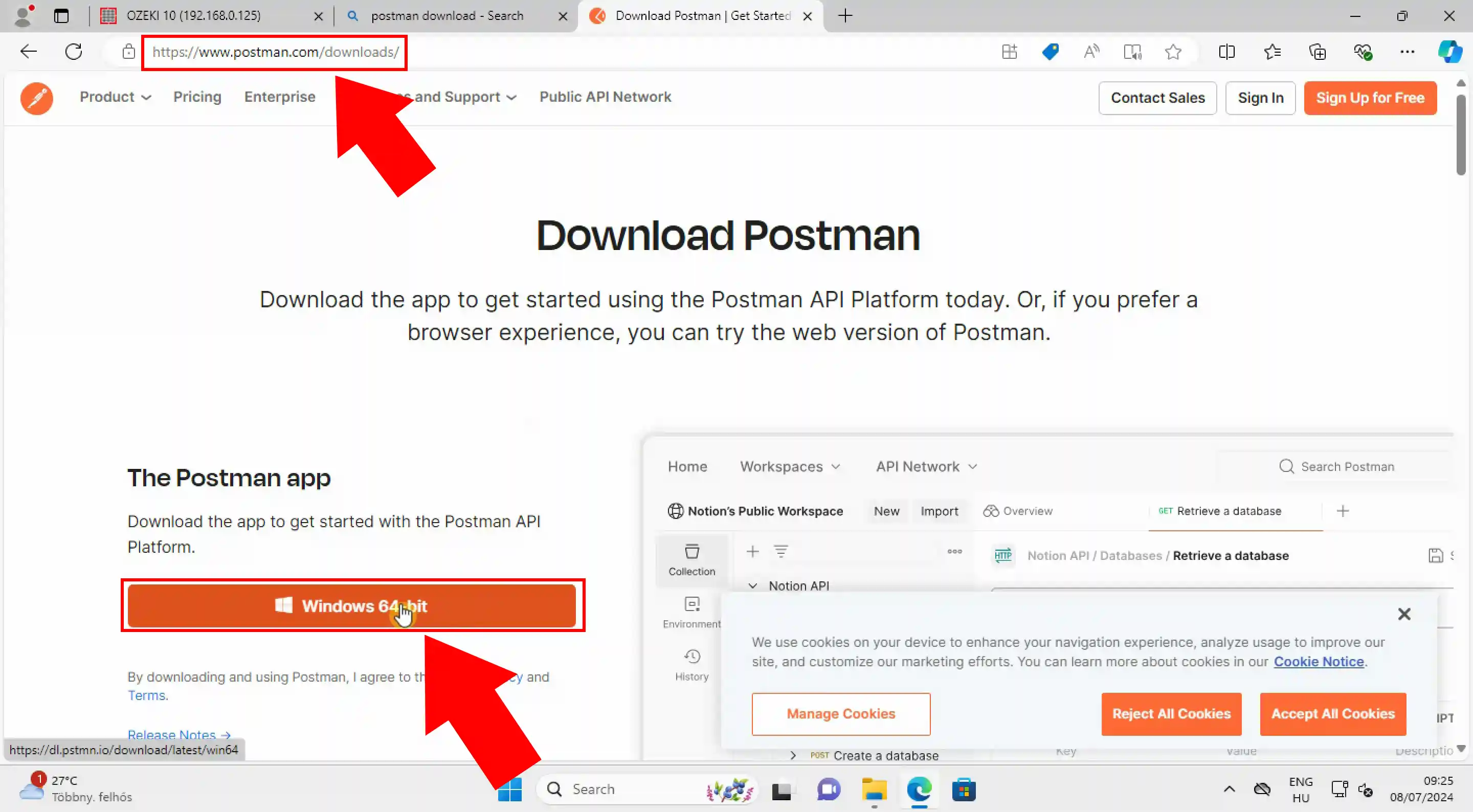
Hogyan nyissuk meg a telepítőfájlt
A letöltés befejezése után keresse meg a böngésző letöltések szakaszát (általában egy kis lefelé mutató nyíl a jobb felső sarokban), itt találja a Postman telepítőfájlját. Kattintson a 'Fájl megnyitása' gombra a Postman API Platform telepítésének elindításához.
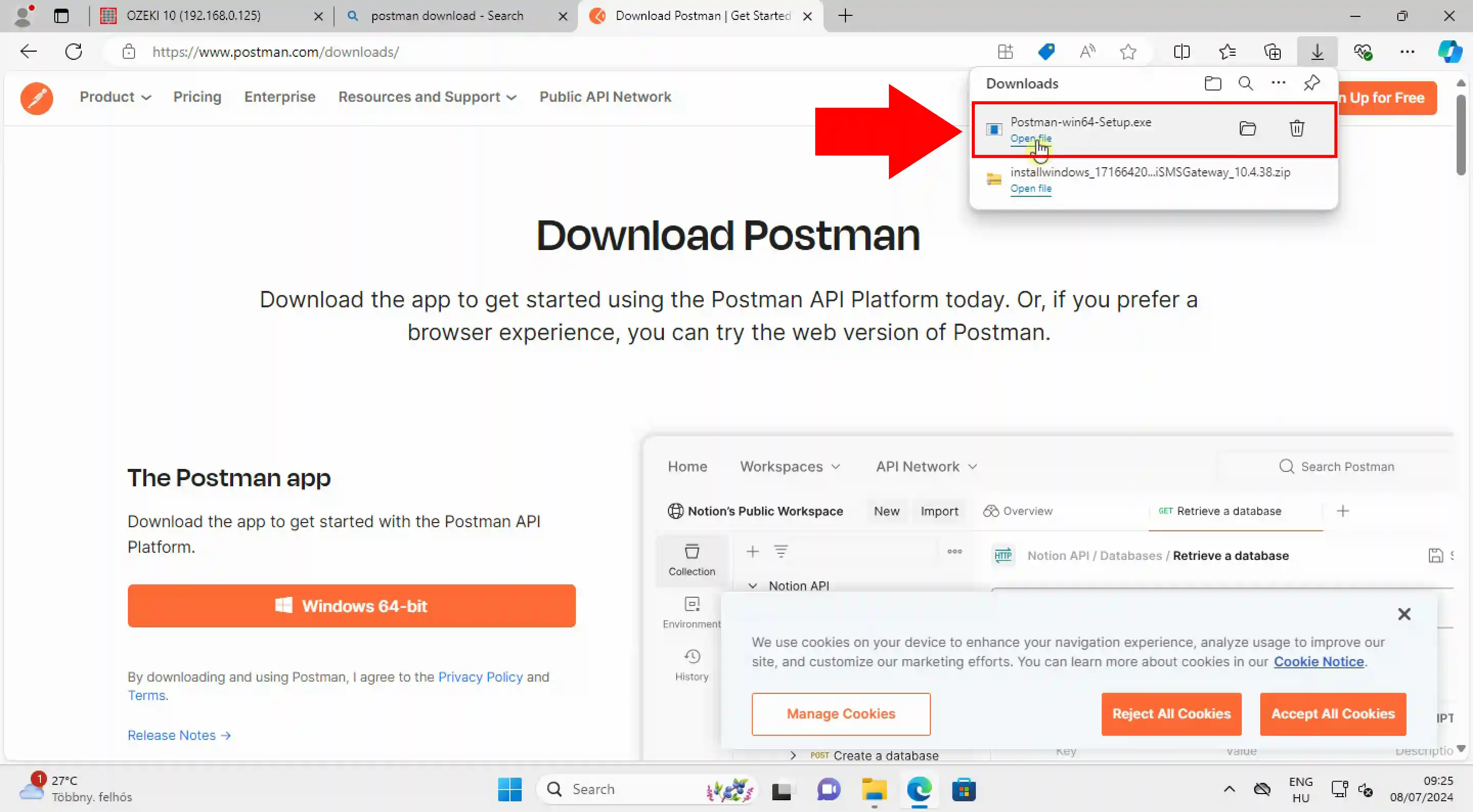
A Postman telepítése
A telepítési folyamat teljesen automatizált, miután megnyitotta a telepítőfájlt, csak várnia kell, amíg befejeződik (7. ábra). A telepítés befejezése után regisztrálnia kell egy Postman fiókot, ha még nincs ilyen. A Postman felhasználóbarát felületet és hatékony funkciókat kínál, amelyek megkönnyítik a HTTP kérések küldését és fogadását, amelyek az SMS gateway beállításának funkcionalitásának ellenőrzésére szolgálnak.
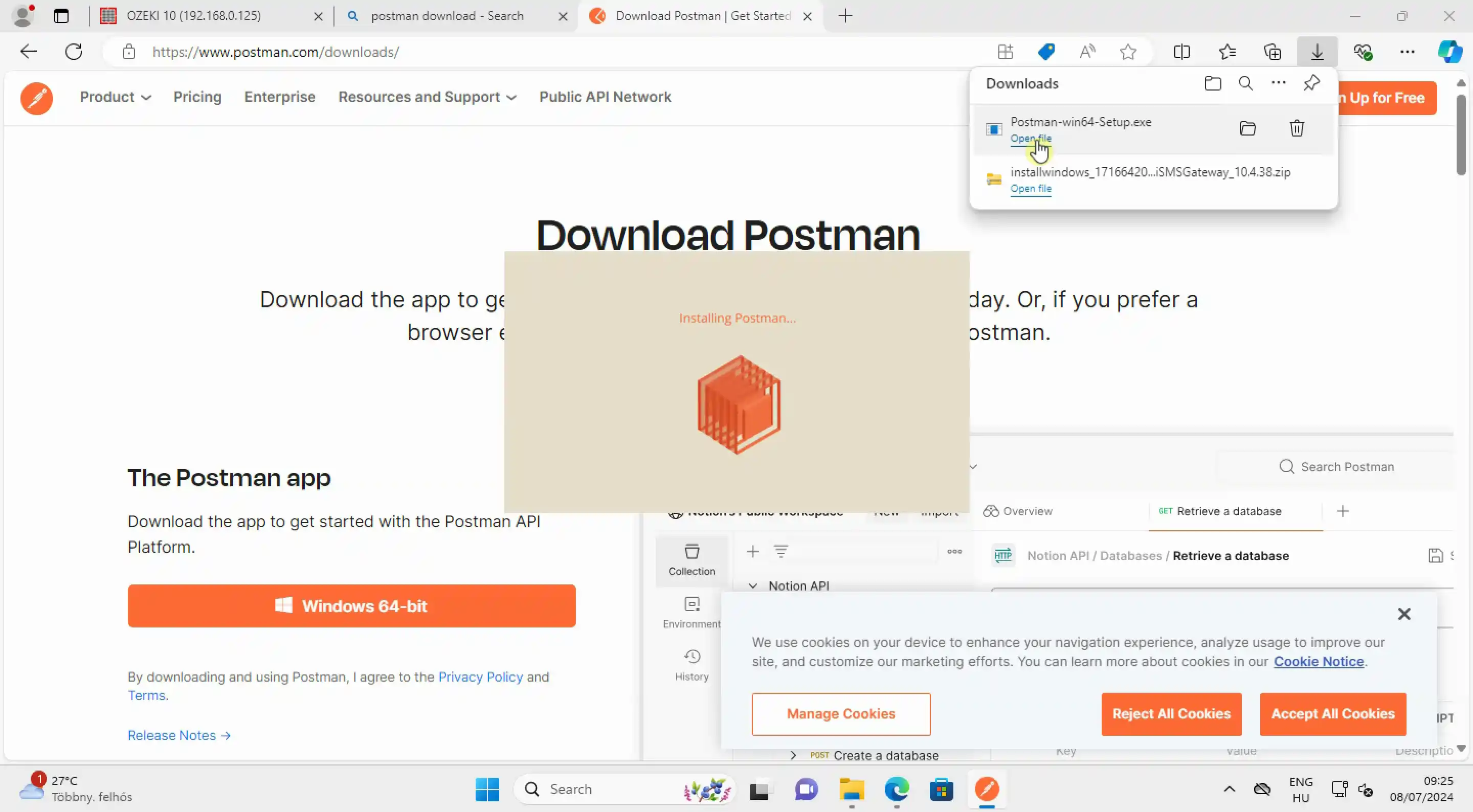
Hogyan hozzunk létre egy Postman fiókot
A Postman arra kéri, hogy hozzon létre egy ingyenes fiókot, ha még nincs ilyen. Fiók létrehozásához írja be a preferált munkahelyi e-mail címét a jobb oldalon található mezőbe, majd kattintson a 'Ingyenes fiók létrehozása' gombra (8. ábra). Ez a művelet egy webböngészőbe irányítja, ahol befejezheti a regisztrációs folyamatot. A Postman fiók birtoklása elengedhetetlen a funkciók teljes körű használatához és az API-k, köztük az Ozeki SMS Gateway hatékony teszteléséhez.
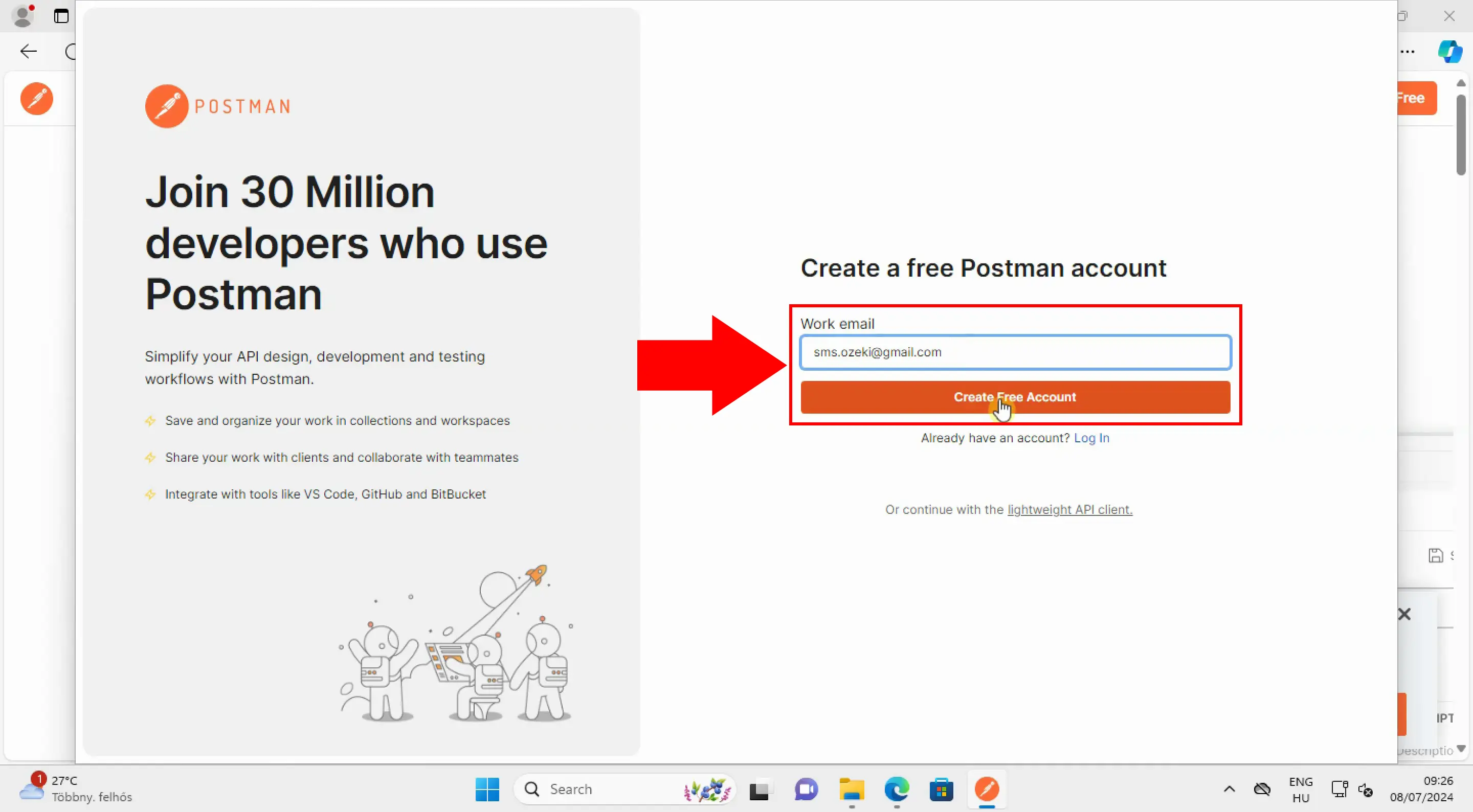
Adja meg a Postman felhasználónevet és jelszót
Miután megnyílik a böngészőablak, a jobb oldalon mezőket fog látni a 'Felhasználónév' és a 'Jelszó' számára. Állítson be egy felhasználónevet és egy erős jelszót a fiókjához. Írjon emlékezetes, de biztonságos adatokat ezekbe a mezőkbe. Miután kitöltötte ezeket az adatokat, kattintson az 'Ingyenes fiók létrehozása' gombra a regisztrációs folyamat befejezéséhez (9. ábra).
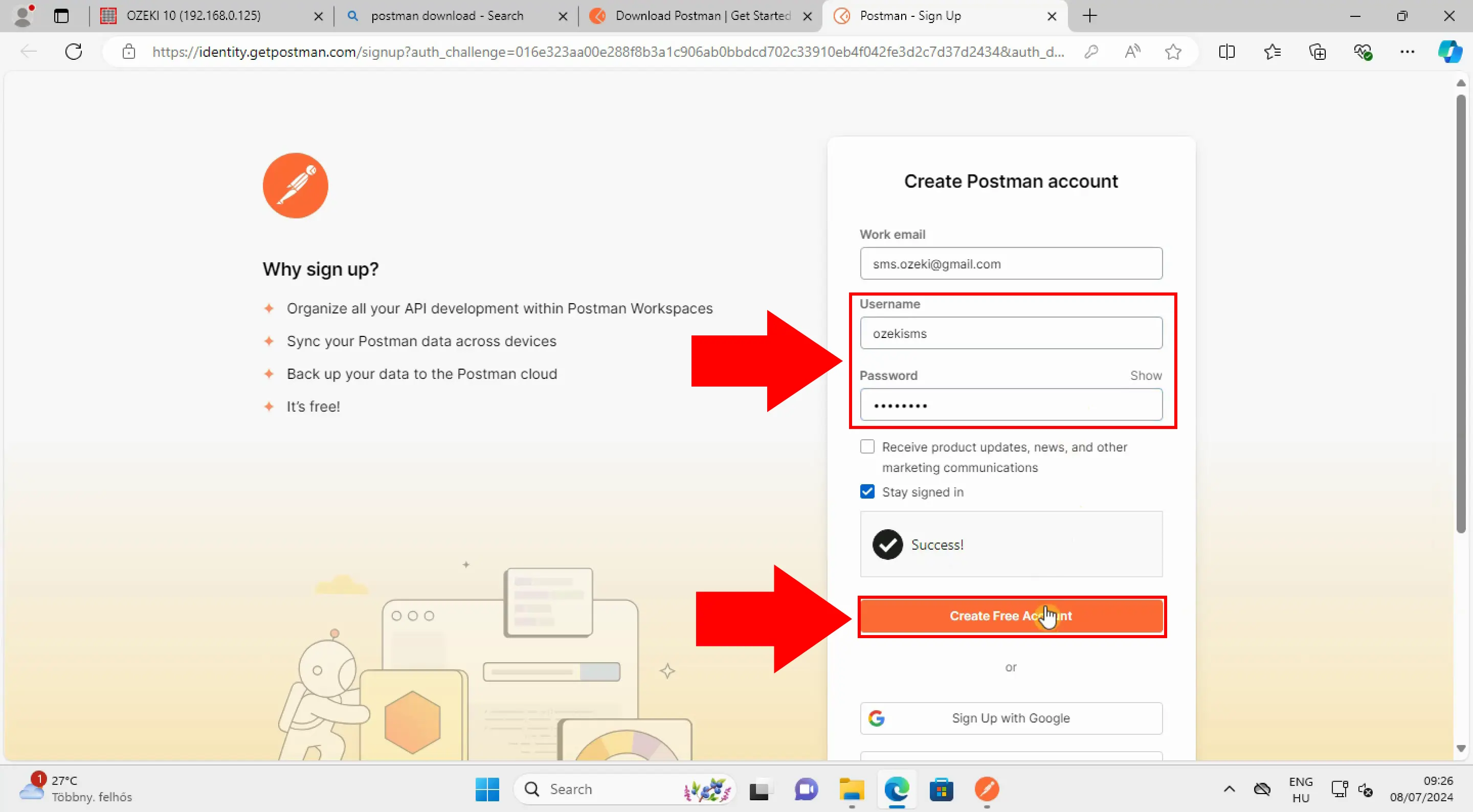
Adja meg a nevét és szerepkörét
A következő lépésben egy másik oldalra irányítják, ahol meg kell adnia a nevét és munkakörét. Töltse ki a 'A neved' szövegmezőt a nevével, és válassza ki a szerepkörét a legördülő menüből a 'Mi a szereped?' alatt (10. ábra). Miután megadta ezeket az információkat, keresse meg és kattintson a 'Folytatás' gombra a továbblépéshez. Ez a lépés segít a Postman-nak, hogy jobban illeszkedjen az Ön igényeihez és preferenciáihoz, javítva ezzel az API tesztelési munkafolyamatot.
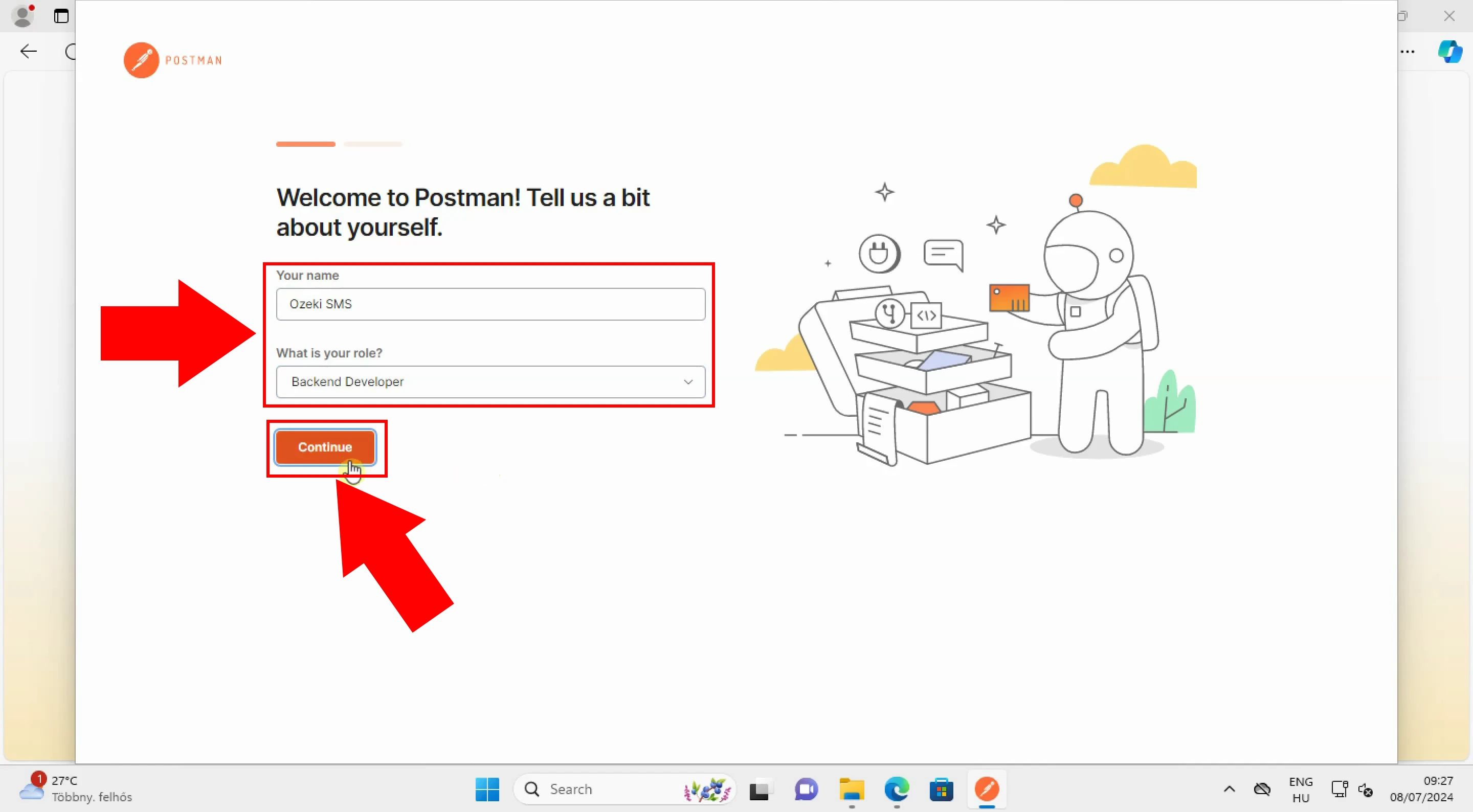
A Postman elindult
Ha helyesen követte az előző lépéseket, a Postman végül elindul. A fő irányítópult, ahogyan az a 11. ábrán látható, üdvözli Önt. Innen elérheti a személyes munkaterületét, és elkezdheti az API tesztelését. Ez a főoldal központi helyet biztosít minden API fejlesztési és tesztelési igényének kezeléséhez, lehetővé téve a kérések, környezetek és egyebek hatékony kezelését.
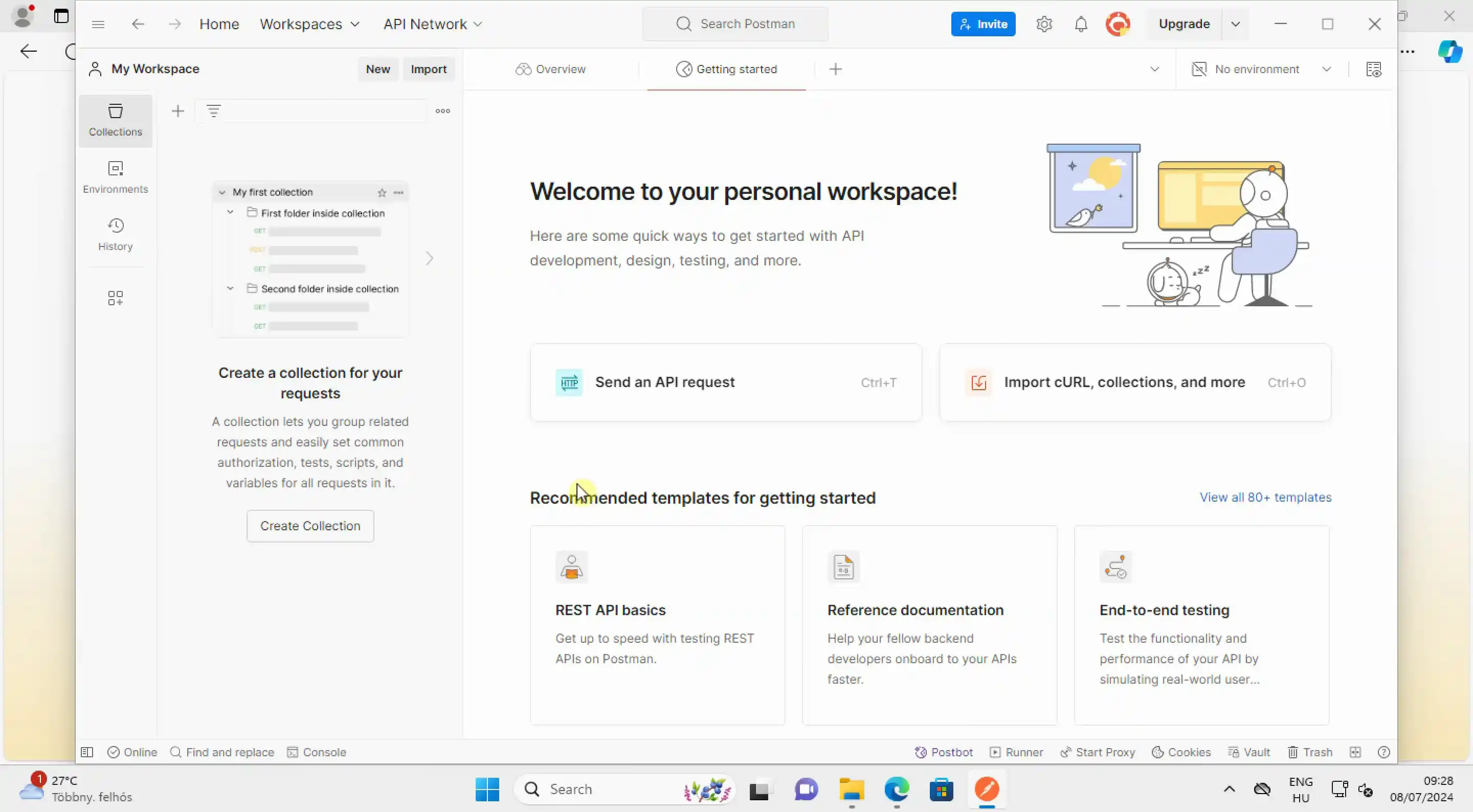
3. lépés - HTTP GET kérés küldése a Postman segítségével SMS küldéséhez
Hogyan küldjünk HTTP GET kérést a Postman segítségével az Ozeki SMS Gateway API teszteléséhez (Videó útmutató)
Ez a rövid 39 másodperces videó bemutatja, hogyan küldhet HTTP GET kérést a Postman segítségével az Ozeki SMS Gateway API teszteléséhez. A Postman fő irányítópultjáról indulva megtanulhatja, hogyan adjon hozzá egy új kérést, és küldje el az Ozeki SMS Gateway-ben létrehozott HTTP felhasználónak. Azt is megtudhatja, hogyan ellenőrizze a kapott üzenetet az Ozeki SMS Gateway-ben, és nézze meg az üzenet részleteit. Ez a gyors és világos videó biztosítja, hogy hatékonyan tesztelhesse az API kéréseit könnyedén.
Hogyan adjunk hozzá egy új kérést
Új kérés létrehozásához egyszerűen kattintson a '+' gombra, ahogyan az a 12. ábrán látható. Ez elindítja az új API kérés létrehozásának folyamatát a Postman-ban. Innen konfigurálhatja a kérés részleteit, például a HTTP metódust, URL-t, fejléceket és törzset, hogy hatékonyan tesztelhesse az Ozeki SMS Gateway API-t.
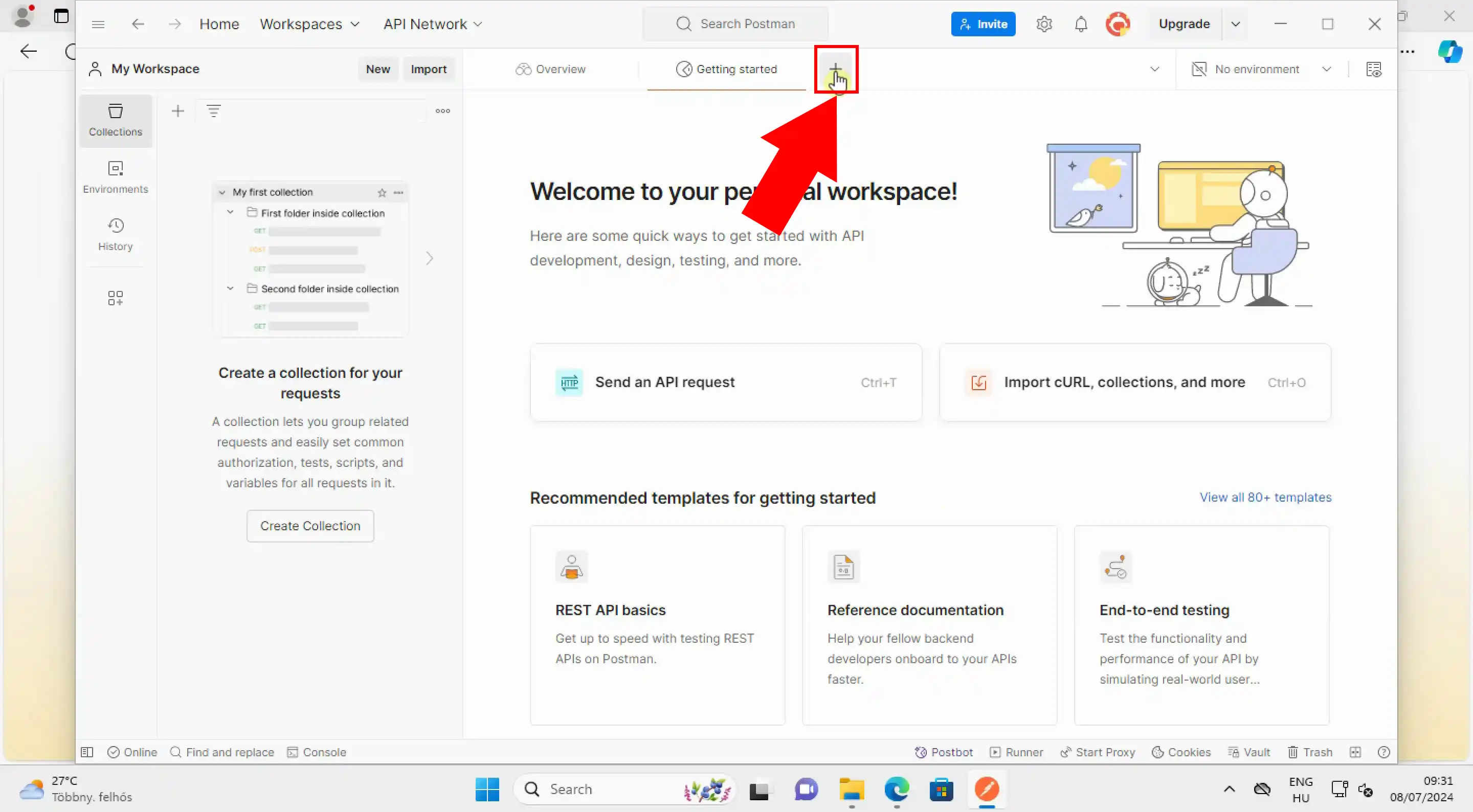
Kérés URL beillesztése
A teszt elvégzéséhez HTTP GET kérést fogunk használni. Kezdje a Postman felületen belül a URL szövegmező megtalálásával, ahogyan az a 13. ábrán látható. Írja be a kérés URL-jét ebbe a szövegmezőbe. Példa kérést találhat a '4. lépés - Példa kérés' résznél, ha lefelé görget. Ügyeljen arra, hogy a kérésben szereplő felhasználónevet és jelszót lecserélje az HTTP felhasználó létrehozásakor beállított adatokra.
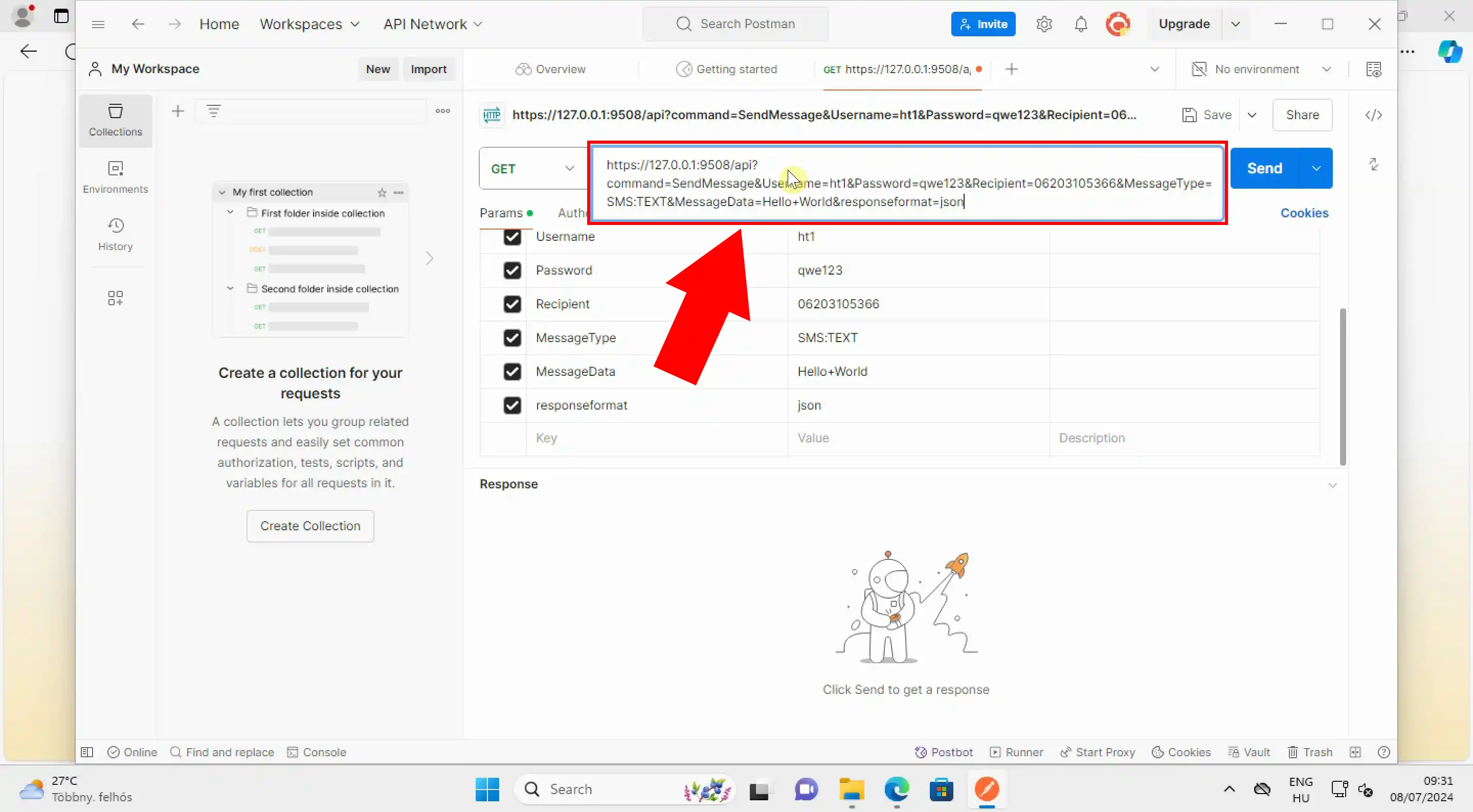
Hogyan küldjük el a kérést
Miután az előző lépések helyesen végrehajtásra kerültek, kattintson a kék Küldés gombra a Postman felületének jobb felső sarkában. (14. ábra) Ez a művelet elküldi az HTTP GET kérést az Ozeki SMS Gateway-nek, lehetővé téve az API funkcionalitás tesztelését és annak ellenőrzését, hogy a beállítás a várt módon működik.
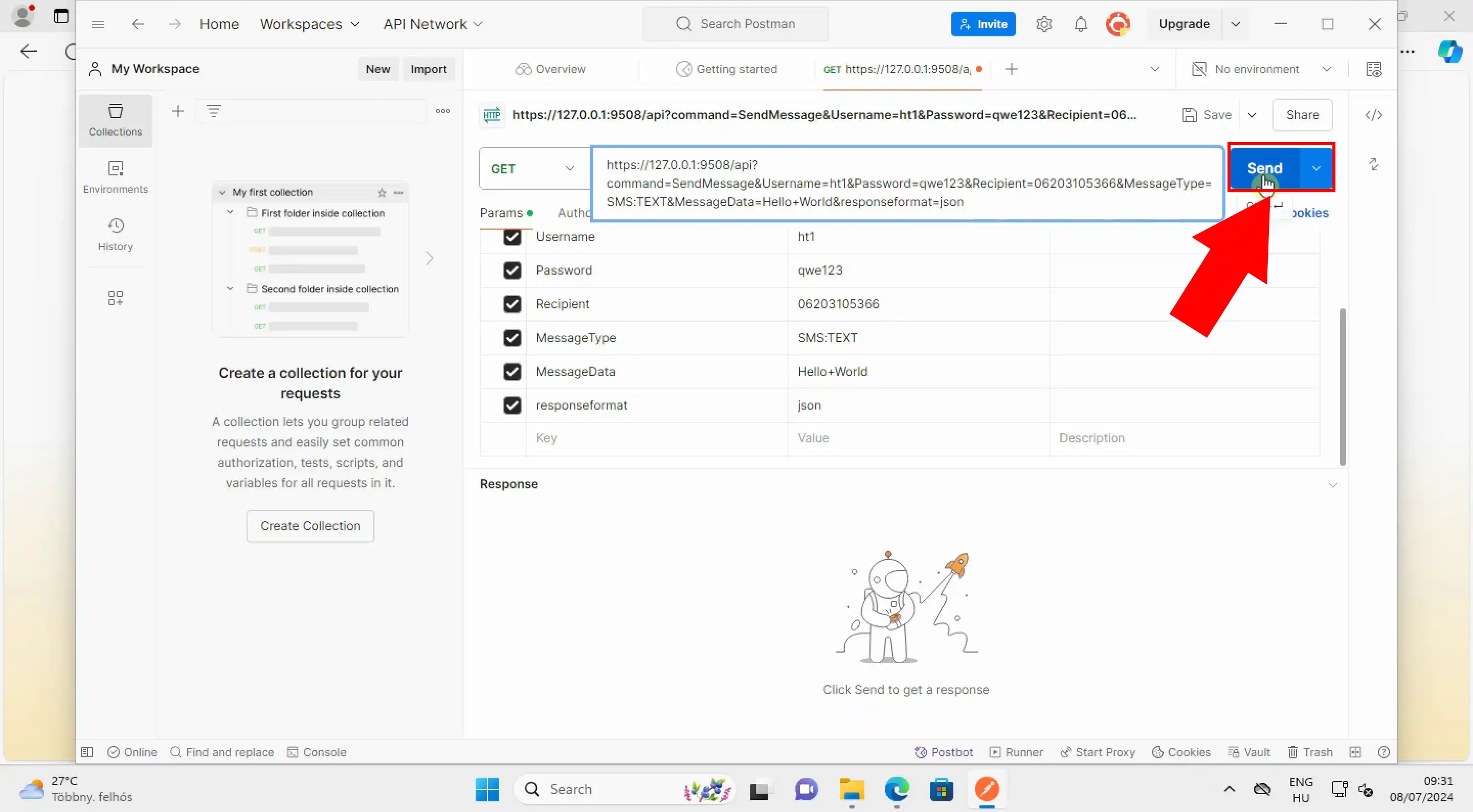
Ellenőrizze a kapott választ
Ha az HTTP GET kérés sikeres volt, egy választ fog kapni, amelyet a Postman felületének alján tekinthet meg. A kérés sikerét a 0 státuszkód és a 'Message accepted for delivery.' státuszüzenet jelzi. (15. ábra) Ez a megerősítés azt jelenti, hogy az üzenet valóban elküldésre került az Ozeki SMS Gateway-en keresztül.
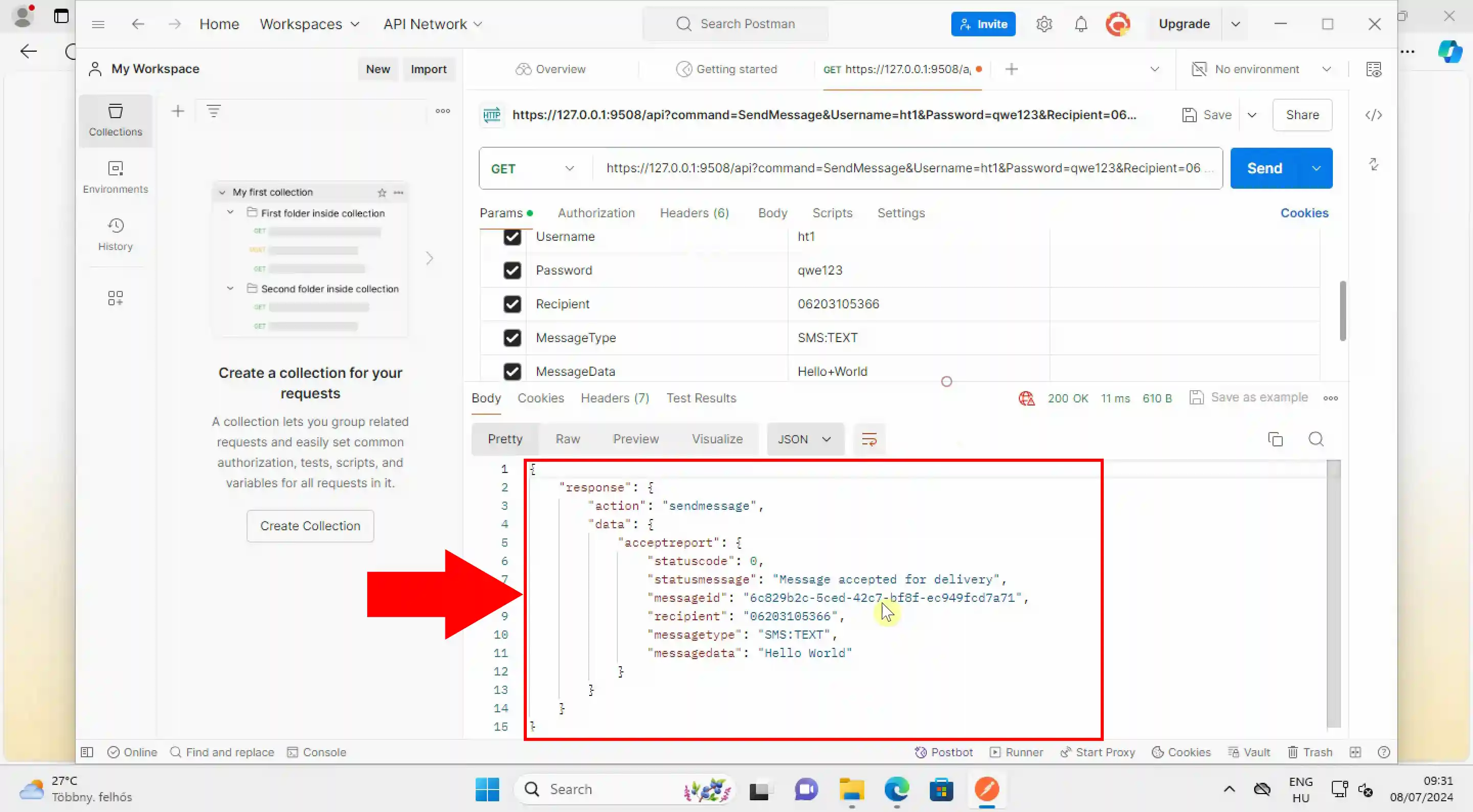
Ellenőrizze a kapott kérést az Ozeki SMS Gateway-ben
Az HTTP GET kérés sikerességének ellenőrzéséhez az Ozeki SMS Gateway-ben navigáljon az 'Események' lapra, ahogyan az a 16. ábrán látható. Itt meg kell jelennie a 'Submit accepted' címkéjű bejegyzésnek, megerősítve a kérés sikerességét. Ez a lépés biztosítja, hogy az üzenet nem csak elküldésre került, hanem helyesen is megérkezett és feldolgozásra került az SMS Gateway által.
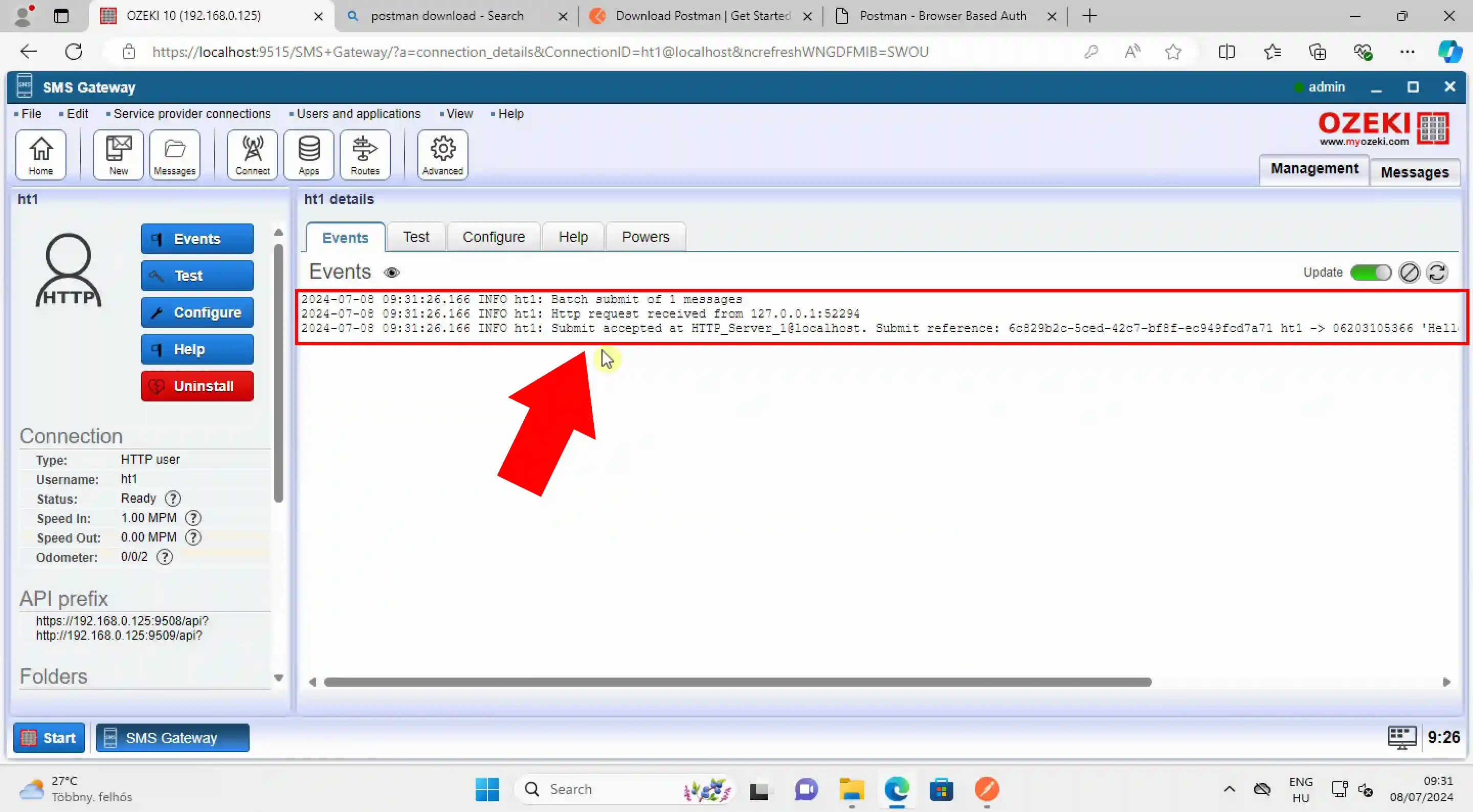
Ellenőrizze az elküldött üzenetet
Az elküldött üzenet megtekintéséhez az Ozeki SMS Gateway-ben görgessen le a bal oldalon az 'Elküldött' mappához, ahogyan az a 17. ábrán látható. Ez a művelet megnyit egy menüt, ahol láthatja az elküldött üzenetek listáját. Itt megtalálhatja az API teszt üzenetet.
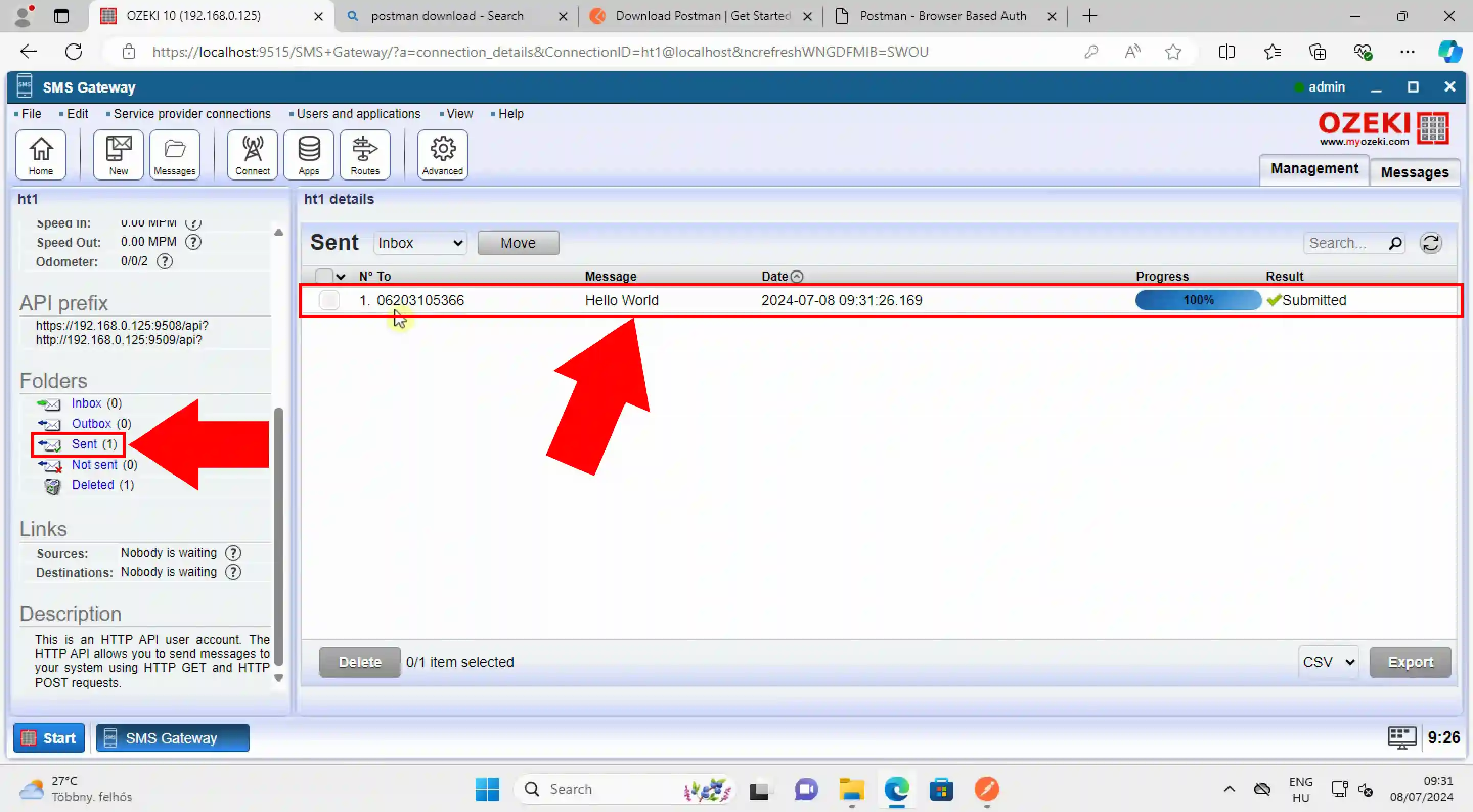
4. lépés - Példa kérés
Példa kérés
https://127.0.0.1:9508/api?command=SendMessage&Username=ht1&Password=qwe123& Recipient=06203105366&MessageType=SMS:TEXT&MessageData=Hello+World&responseformat=json
Példa válasz
{
"response": {
"action": "sendmessage",
"data": {
"acceptreport": {
"statuscode": 0,
"statusmessage": "Message accepted for delivery",
"messageid": "a79af012-741b-4272-ba59-427524f2e546",
"recipient": "06203105366",
"messagetype": "SMS:TEXT",
"messagedata": "Hello World"
}
}
}
}
GYIK
Mik az SMS Gateway API tesztelésének gyakori tesztesetei?
Az SMS Gateway API tesztelése során fontos a rendszer megbízhatóságának és teljesítményének biztosítása érdekében különféle gyakori teszteseteket lefedni. Ezek a tesztesetek általában magukban foglalják az üzenetek sikeres kézbesítésének ellenőrzését, a különböző üzenetformátumok, például egyszerű szöveg, multimédia és Unicode tesztelését, valamint az üzenetkézbesítés késleltetésének ellenőrzését. Emellett elengedhetetlen a rendszer üzenethossz-korlátok kezelésének tesztelése és az API hibakezelési forgatókönyveinek érvényesítése. Ezek az átfogó tesztek segítenek biztosítani, hogy az SMS Gateway hatékonyan működjön különféle körülmények között, és képes legyen kezelni a különféle üzenetküldési követelményeket.
Mik a legfontosabb szempontok az SMS Gateway API tesztelésekor?
Az SMS Gateway API tesztelésekor elengedhetetlen a különféle kritikus tényezőkre összpontosítani a legjobb teljesítmény biztosítása érdekében. A legfontosabb szempontok közé tartozik az üzenetkézbesítés sebessége, az üzenetformázás pontossága, például a karakterkódolás és a speciális karakterek kezelése, valamint a hibakezelési mechanizmusok hatékonysága. Ezenkívül fontos az API válaszidők értékelése a rendszer kérésre adott reakcióidejének megértéséhez. A skálázhatóság és megbízhatóság tesztelése is fontos annak biztosításához, hogy az átjáró képes legyen nagy mennyiségű üzenet hatékony kezelésére a teljesítmény vagy stabilitás rovására nélkül
